Dbghelp.dll त्रुटियाँ dbghelp DLL फ़ाइल को हटाने या दूषित होने के कारण होती हैं। कुछ मामलों में, ये त्रुटियां विंडोज रजिस्ट्री, कंप्यूटर वायरस या मैलवेयर समस्या, या यहां तक कि हार्डवेयर विफलता के साथ समस्याओं का संकेत हो सकती हैं।
इस आलेख में दी गई जानकारी विंडोज 11, विंडोज 10, विंडोज 8, विंडोज 7, विंडोज विस्टा, विंडोज एक्सपी और विंडोज 2000 सहित सभी माइक्रोसॉफ्ट ऑपरेटिंग सिस्टम पर लागू होती है।
Dbghelp.dll त्रुटियाँ
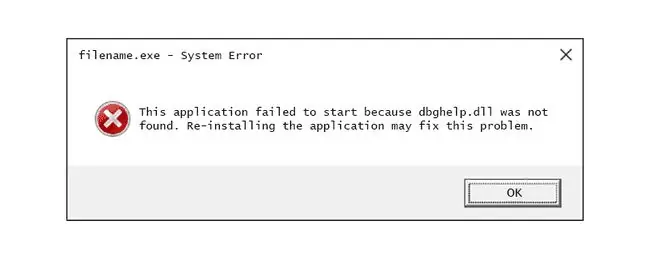
आपके कंप्यूटर पर dbghelp.dll त्रुटियाँ दिखने के कई तरीके हैं:
- Dbghelp.dll नहीं मिला
- यह एप्लिकेशन प्रारंभ करने में विफल रहा क्योंकि dbghelp.dll नहीं मिला था। एप्लिकेशन को फिर से इंस्टॉल करने से यह समस्या ठीक हो सकती है।
- कार्यक्रम प्रारंभ नहीं हो सकता क्योंकि dbghelp.dll आपके कंप्यूटर से गायब है।
- [पथ]\dbghelp.dll नहीं ढूंढा जा सकता।
- फ़ाइल dbghelp.dll गुम है।
- शुरू नहीं हो सकता [आवेदन]। एक आवश्यक घटक गुम है: dbghelp.dll। कृपया [आवेदन] फिर से स्थापित करें।
त्रुटि संदेश कुछ प्रोग्रामों का उपयोग करते या स्थापित करते समय प्रकट हो सकता है, जब विंडोज़ शुरू या बंद हो जाता है, या शायद विंडोज़ इंस्टॉलेशन के दौरान भी।
Dbghelp.dll त्रुटियों को कैसे ठीक करें
समस्या का समाधान होने तक इन चरणों का प्रयास करें:
डीएलएल डाउनलोड वेबसाइट से dbghelp.dll डाउनलोड न करें। ऐसे कई कारण हैं जिनकी वजह से आपको ऐसी साइटों से डीएलएल डाउनलोड नहीं करना चाहिए। अगर आपको इस फ़ाइल की एक प्रति चाहिए, तो इसे इसके मूल, वैध स्रोत से प्राप्त करना सबसे अच्छा है।
-
रीसायकल बिन से हटाई गई फ़ाइल को पुनर्स्थापित करें यदि आपको संदेह है कि आपने इसे गलती से हटा दिया है।
यदि आपने पहले ही रीसायकल बिन को खाली कर दिया है, तो फ़ाइल को पुनर्स्थापित करने के लिए डेटा रिकवरी सॉफ़्टवेयर का उपयोग करके देखें।

Image इस चरण को तभी पूरा करें जब आप सुनिश्चित हों कि आपने इसे स्वयं हटा दिया है और जब आपने ऐसा किया तो यह ठीक काम कर रहा था। अगर आपके एंटीवायरस प्रोग्राम ने इसे हटा दिया है, तो इसे हटाना ही बेहतर होगा।
यदि आप त्रुटि के कारण सामान्य रूप से विंडोज का उपयोग करने में असमर्थ हैं, तो आपको इन चरणों को पूरा करने के लिए विंडोज को सेफ मोड में शुरू करने की आवश्यकता हो सकती है।
-
उस प्रोग्राम को पुनर्स्थापित करें जो dbghelp.dll फ़ाइल का उपयोग करता है। यदि किसी विशेष प्रोग्राम का उपयोग करते समय त्रुटि होती है, तो सॉफ़्टवेयर को पुन: स्थापित करने से फ़ाइल बदलनी चाहिए।
यदि आप एक सॉफ़्टवेयर डेवलपर हैं, तो आप Microsoft की डीबग सहायता लाइब्रेरी से dbghelp.dll का नवीनतम संस्करण प्राप्त कर सकते हैं।
-
dbghelp.dll फ़ाइल की गुम या दूषित प्रतिलिपि को बदलने के लिए SFC / स्कैनो सिस्टम फ़ाइल चेकर कमांड का उपयोग करें। सिस्टम फ़ाइल परीक्षक को इस DLL फ़ाइल को पुनर्स्थापित करना चाहिए क्योंकि यह Microsoft द्वारा प्रदान की गई है।

Image - विंडोज अपडेट की जांच करें और इंस्टॉल करें। विंडोज अपडेट के माध्यम से प्राप्त कई सर्विस पैक और अन्य पैच आपके कंप्यूटर पर डीएलएल फाइलों को अपडेट करेंगे। dbghelp.dll फ़ाइल उन अद्यतनों में से एक में शामिल की जा सकती है।
-
अपने कंप्यूटर को मैलवेयर के लिए स्कैन करें यह देखने के लिए कि क्या त्रुटि वायरस के कारण है, क्योंकि कुछ शत्रुतापूर्ण प्रोग्राम DLL फ़ाइलों के रूप में सामने आते हैं।
-
अपने विंडोज पीसी को पहले की स्थिति में पुनर्स्थापित करने के लिए सिस्टम रिस्टोर का उपयोग करें, उम्मीद है कि जहां dbghelp.dll फ़ाइल समस्या पैदा नहीं कर रही थी। सिस्टम पुनर्स्थापना महत्वपूर्ण सिस्टम फ़ाइलों में हाल के परिवर्तनों को पूर्ववत कर देगा।

Image - हार्डवेयर डिवाइस के लिए ड्राइवर अपडेट करें जो dbghelp.dll से संबंधित हो सकते हैं। उदाहरण के लिए, यदि आप 3D वीडियो गेम खेलते समय "dbghelp.dll अनुपलब्ध है" त्रुटि देखते हैं, तो अपने वीडियो कार्ड के लिए ड्राइवरों को अपडेट करने का प्रयास करें।
-
डिवाइस ड्राइवरों को पुराने संस्करण में वापस रोल करें यदि किसी विशेष हार्डवेयर डिवाइस को अपडेट करने के बाद त्रुटियां शुरू हुईं,

Image - सभी Windows DLL फ़ाइलों को उनके कार्यशील संस्करणों में पुनर्स्थापित करने के लिए एक Windows स्टार्टअप मरम्मत या मरम्मत स्थापना करें।
-
रजिस्ट्री में dbghelp.dll संबंधित समस्याओं को सुधारने के लिए रजिस्ट्री क्लीनर का उपयोग करें। यह अमान्य dbghelp.dll रजिस्ट्री प्रविष्टियों को हटा सकता है जो DLL त्रुटि का कारण हो सकती हैं।
-
अंतिम उपाय के रूप में, विंडोज़ का एक क्लीन इंस्टाल हार्ड ड्राइव से सब कुछ मिटा देगा और ऑपरेटिंग सिस्टम की एक नई कॉपी स्थापित करेगा।
एक क्लीन इंस्टाल के दौरान आपकी हार्ड ड्राइव की सारी जानकारी मिटा दी जाएगी।
-
कुछ हार्डवेयर समस्याओं के कारण dbghelp.dll त्रुटियाँ हो सकती हैं। यह देखने के लिए कि क्या समस्या सिस्टम मेमोरी या अन्य तकनीकी समस्याओं से संबंधित है, एक निःशुल्क मेमोरी टेस्टिंग टूल या हार्ड ड्राइव टेस्टिंग प्रोग्राम का उपयोग करें।
यदि हार्डवेयर आपके किसी भी परीक्षण में विफल हो जाता है, तो मेमोरी को बदल दें या हार्ड ड्राइव को जल्द से जल्द बदल दें। यदि आप स्वयं इस समस्या को ठीक करने में रुचि नहीं रखते हैं, तो आप अपने पीसी को एक पेशेवर कंप्यूटर मरम्मत सेवा में ले जा सकते हैं।






